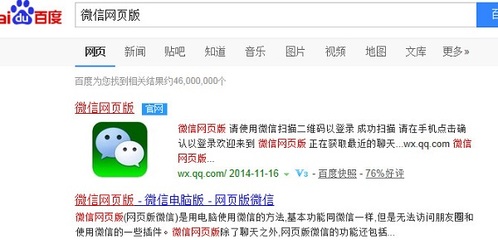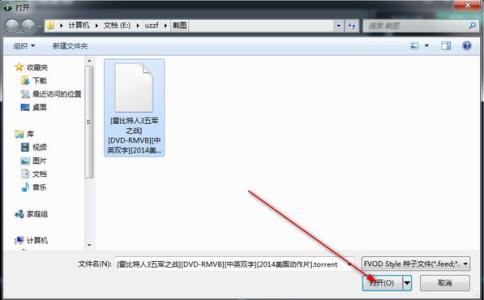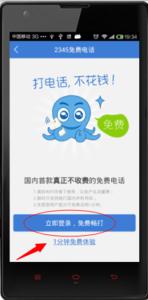由于移动设备与电脑设备的格式和分辨率都有差异,所以我们的视频格式就经常需要转换了,以适应不同的设备播放,而这方面常用的转换软件就是格式化工厂,下面介绍格式化工厂怎么用!
格式化工厂怎么用――工具/原料格式化工厂
格式化工厂怎么用――方法/步骤格式化工厂怎么用 1、
启动你的格式化工厂,点击-->Avi,如下图所示,本为以将小侄子的巧虎flv格式的转换为电视可以播放的avi格式为例讲解!
格式化工厂下载可以参考本文结尾的注意事项,提供了本文使用版本的百度网盘下载地址!
格式化工厂怎么用 2、
在转换设置页面,点击添加文件夹,如果你是单个文件,可以点击上面的添加文件!如下图所示!
格式化工厂怎么用 3、
在添加目录的文件页面点击浏览按钮!
格式化工厂怎么用_格式化工厂
格式化工厂怎么用 4、
将路径引导到你需要转换的视频存储文件夹,如下图所示,点击确定按钮!
格式化工厂怎么用 5、
文件路径导入成功,点击确定按钮!
格式化工厂怎么用 6、
转到转换页面,我们可以看到文件夹的视频已经全部导入到视频列表里,点击输出配置!如下图所示!
格式化工厂怎么用_格式化工厂
格式化工厂怎么用 7、
我可以设定许多视频辅助功能,下面是可以为视频添加字幕,可以设置字幕的字体大小!内容也可以自动以!
格式化工厂怎么用 8、
下面还可以给视频添加水印,水印的特征可以设置位置、边距!如下图所示!这个根据实际情况选择!
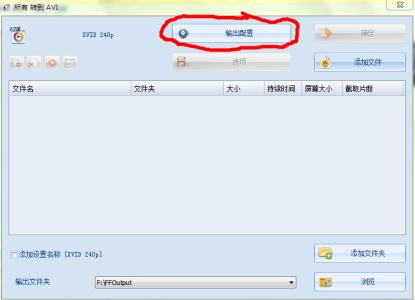
格式化工厂怎么用 9、
在高级设置选项还可以将画面旋转,上下左右颠倒或者反交错!如下图所示!
格式化工厂怎么用_格式化工厂
格式化工厂怎么用 10、
关闭输出配置页面,回到转换页面,点击选项按钮,我们还可以对转换视频进行裁剪,只需输入开始和结束时间即可!点击确定按钮回到配置页面!如下图所示!
格式化工厂怎么用 11、
在配置页面我们还可以设置输出文件的存储位置!如下图所示!修改后点击确定按钮,设置完成!回到主界面!
格式化工厂怎么用 12、
在主界面,你可以直接点击下方巨大的点击开始按钮!右下角还有个转换完成自动关机的便捷功能,方便我们入睡前执行转换任务!
格式化工厂怎么用_格式化工厂
格式化工厂怎么用 13、
转换开始,速度根据你的电脑配置不等,一般100M大概45S-60S之间就可以转换完成!同时格式化工厂还可以进行图片格式、音频格式的转换!
格式化工厂怎么用――注意事项如果有帮到你,请点击经验上边或最下边的有用,有问题建议可以在评论里留言,见言必回!
本文使用软件:http://pan.baidu.com/s/1sjNfkbr
 爱华网
爱华网